下载FFmpeg
选择FFmpeg 安装版本:https://ffmpeg.org/download.html#build-windows
下载解压后放置于D盘Software目录下。解压软件推荐使用7zip,开源免费无广告。另外 NanaZip 也不错,微软商店可以直接下载。
添加环境变量
FFmpeg程序位置 D:\Software\ffmpeg-4.2.2-win64-static\bin
鼠标右键开始菜单——系统——系统信息(右上方相关设置下)——高级系统设置——环境变量
在用户变量设置下双击PATH编辑,点击新建,在空白栏将ffmpeg bin 目录复制进来即可:
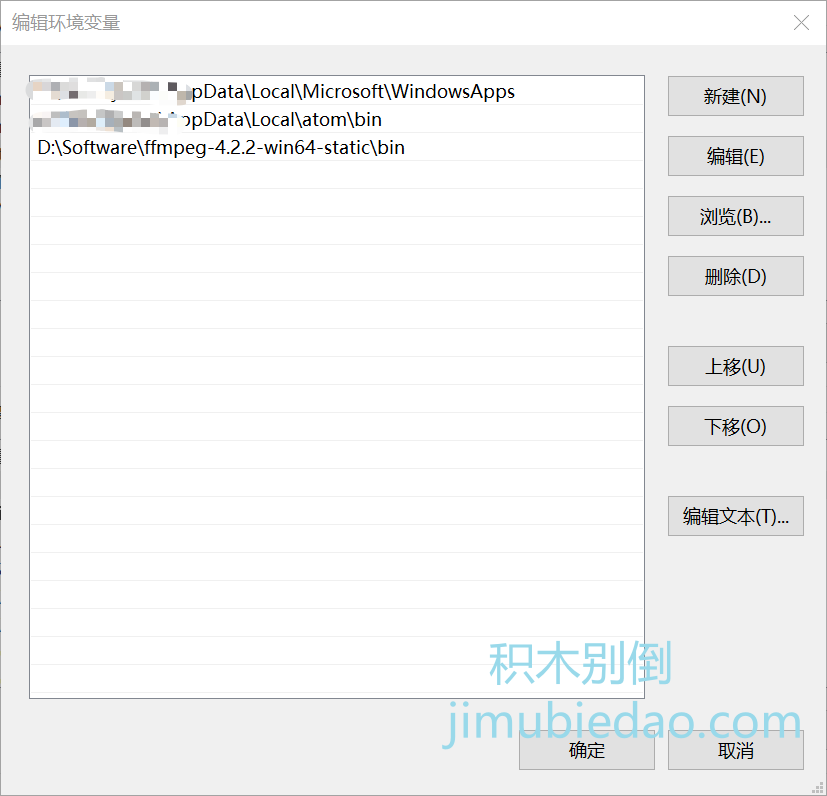
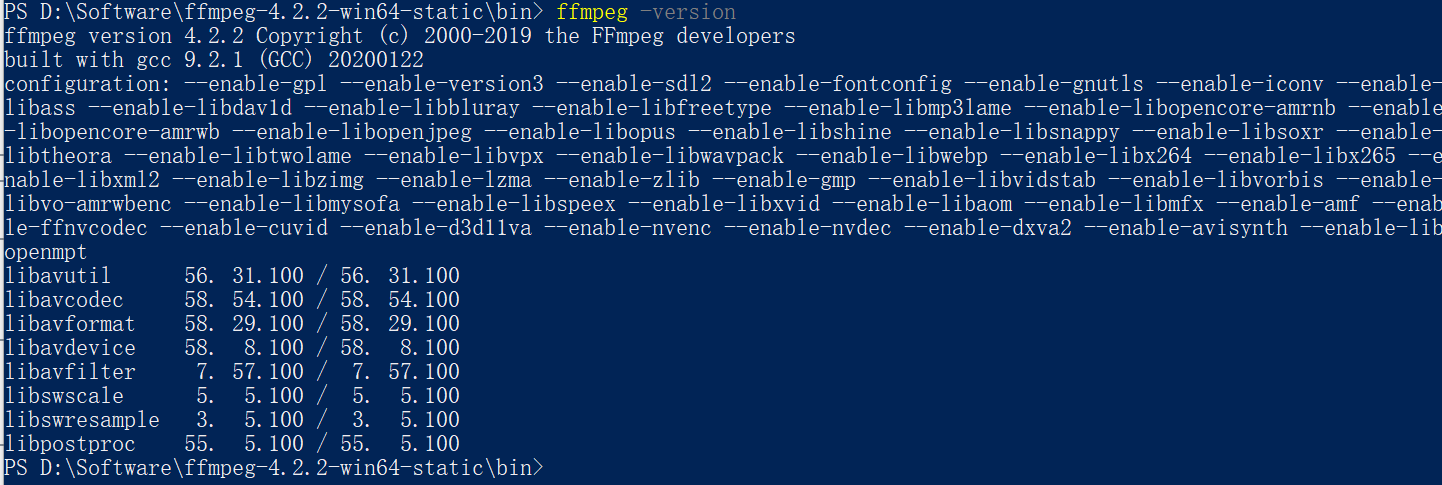
然后在bin目录下运行powershell(shift+鼠标右键)即可,键入 ffmpeg -version 没有报错及表明环境变量设置没问题。
FFmpeg 个人常用命令
无损压缩MP4视频文件
压缩后的mp4文件支持telegram直接观看。
ffmpeg -i input.mp4 -vcodec h264 -acodec aac output.mp4 //压缩到更小文件 ffmpeg -i input.mp4 -vcodec libx265 -crf 28 output.mp4 //保留更好的质量 ffmpeg -i input.mp4 -vcodec libx264 -crf 20 output.mp4
crf参数设置视频质量,影响文件大小。crf数值越低视频质量越高,常见的值为18-28,默认的值为23。
降低视频分辨率
降低分辨率后同样支持telegram内置播放器直接观看。
ffmpeg -i input.mp4 -vf scale=-2:720 -c:v libx264 -crf 20 -preset slow -c:a copy output.mp4
假如原视频的分辨率为 1920x1080,降低文件大小最简单的办法是将其压缩成一个分辨率较低的版本,即 1280x720,使用 scale 视频滤镜来缩放视频。-vf scale=-2:720 会自动计算对应的横向分辨率(需为 2 的倍数,因此为 -2 ),源文件音频编码保持不变,因此设为 copy 即可。
切割视频文件
//截取从头开始的30s
ffmpeg -ss 00:00:00 -t 00:00:30 -i output.mp4 -vcodec copy -acodec copy split1.mp4
//截取从30s开始的30s
ffmpeg -ss 00:00:30 -t 00:00:30 -i output.mp4 -vcodec copy -acodec copy split2.mp4
//进行视频的合并
ffmpeg -f concat -i list.txt -c copy concat.mp4截取视频部分导出为GIF动图
//从视频中第二秒开始,截取时长为3秒的片段转化为 gif ffmpeg -t 3 -ss 00:00:02 -i small.webm small-clip.gif //压缩gif文件大小 ffmpeg -i small-clip.gif -vf scale=500:-1 -t 10 -r 10 image.gif
ffmpeg 直接导出的gif文件一般都比较大,微信这些社交软件通常都无法发送这个大的gif文件,所以最好再压缩一下。
FFmpeg 官方Wiki页面:https://trac.ffmpeg.org/wiki
macOS 下 FFmpeg 视频转码入门及进阶使用心得:https://www.v2ex.com/t/432359
相关链接:
http://siwei.me/blog/posts/ffmpeg-useful-commands
http://note.rpsh.net/posts/2015/04/21/mac-osx-ffmpeg-mp4-gif-convert/


文章评论